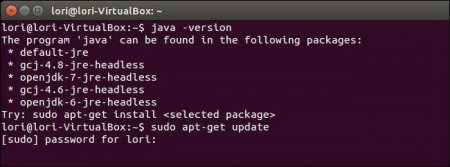Як оновити Java в операційних системах Linux і Windows?
Java — потужний інструмент для створення додатків, починаючи від побутових і простих рішень і закінчуючи величезними програмними комплексами. Велике поширення він отримав серед вільних розробників завдяки тому, що використовується при створенні додатків на платформі Android. Програма постійно удосконалюється і модернізується. В неї додають нові функції і можливості. Про те, як оновити Java, буде розказано в цій статті. Також будуть розглянуті альтернативні операційні системи.
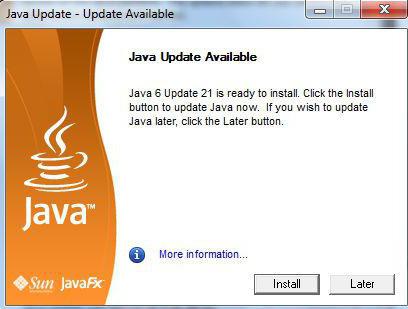 Якщо ж такого не відбувається, то потрібно буде налаштувати систему перевірки оновлень. Для цього треба потрапити в меню конфігурації Java. Для всіх версій Windows потрібно перейти через меню «Пуск» в пошук. У рядку досить ввести «Панель управління Java» і натиснути Enter. Октроется Java Control Panel. В ній розташовані кілька вкладок, нас цікавить Update. Тут можна зняти або встановити галочку на пункті «автоматично Перевіряти оновлення». Також можна вказати, коли потрібно отримати повідомлення — до встановлення або до скачування пакета нового ПО. Внизу панелі є кнопка для негайного поновлення.
Якщо ж такого не відбувається, то потрібно буде налаштувати систему перевірки оновлень. Для цього треба потрапити в меню конфігурації Java. Для всіх версій Windows потрібно перейти через меню «Пуск» в пошук. У рядку досить ввести «Панель управління Java» і натиснути Enter. Октроется Java Control Panel. В ній розташовані кілька вкладок, нас цікавить Update. Тут можна зняти або встановити галочку на пункті «автоматично Перевіряти оновлення». Також можна вказати, коли потрібно отримати повідомлення — до встановлення або до скачування пакета нового ПО. Внизу панелі є кнопка для негайного поновлення.
Зазвичай перед тим як оновити Java, система виведе повідомлення про те, що новий пакет повністю готовий до установки.
Як оновити Java на комп'ютері в Windows
В операційній системі Windows при встановленні Java відразу ж встановлюється спеціальна утиліта для контролю за поточною версією та для контролю за наявністю на серверах більш нової. Утиліта в автоматичному режимі перевіряє, потрібно у даний момент оновлення і при позитивному результаті пропонує користувачеві це зробити.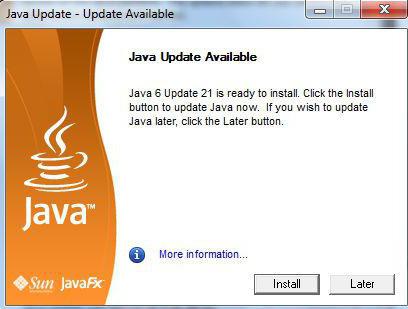
Зазвичай перед тим як оновити Java, система виведе повідомлення про те, що новий пакет повністю готовий до установки.
Як оновити Java в Linux
Тут потрібно зробити відступ і розповісти про те, як встановлюється Java на деяких дистрибутивах Linux. Приміром, в одному з найпопулярніших, Ubuntu, вже є штатна версія «з коробки». Але вона не від Oracle, програма називається OpenJDK. Версія є в стандартному репозиторії, і для її оновлення не вимагає втручання користувача. Ось Java Oracle серед додатків для Ubuntu немає, тому ставити її можна зі сторонніх репозиторіїв або ж вручну. В першому випадку система сама запропонує провести оновлення, у другому, можливо, доведеться видалити стару версію, а потім встановити нову. Перед тим як оновити версію Java, перейдіть на офіційний сайт Oracle і скачайте останню версію. Зверніть увагу на те, що архіви для Linux мають розширення tar.gz. Скачувати потрібно версію JRE, так і JDK. Завантажені архіви потрібно помістити за адресою розміщення Java (як правило, це /usr/local/java) і розпакувати в вказану папку. Тепер залишилося відредагувати змінні середовища. Для цього можна набрати команду в терміналі: sudo gedit /etc/environment. З'явиться файл з поточними шляхами до папки з Java. Потрібно змінити їх на ті, що вийшли після розпакування викачаних архівів. Перегляньте змінні середовища, не змінилися вони. Якщо так, то додайте необхідні дані.Невелика рекомендація
Щоб уникнути зайвих маніпуляцій перед тим як оновити Java, рекомендується встановлювати її зі сторонніх репозиторіїв. Їх можна знайти на сайтах офіційної підтримки конкретного дистрибутива. Надалі система буде сама перевіряти наявність оновлень, автоматично проходясь по всьому репозиториям, в тому числі і по системним.Висновок
У статті було розказано про те, як оновити Java на комп'ютері під керуванням платформ Windows і Linux. В обох середовищах є варіанти зробити це автоматично, покладаючись на систему, і вручну, тобто самостійно. При ручному оновлення особливу увагу потрібно звернути на тип викачуваних файлів. Є окремі файли для віртуальної машини і окремі файли для середовища розробки. Крім того, є версії для 32 - і 64-бітних систем. Фахівці рекомендують виконувати ці дії тільки в автоматичному режимі. Це дозволить уникнути пропуску важливих оновлень безпеки і бути в курсі всіх минулих змін.Цікаво по темі

Форматування флешки через командний рядок без втрати даних
Як провести форматування флешки без втрати даних. Кілька способів, реалізованих за допомогою штатних інструментів і сторонніх програм.

Перша програма на Java - Hello World
Як написати свою першу програму на Java. Приклад вихідного коду найпростішого Hello World на Java. Опис методів і класу.

Програма Java: як встановлювати, опис додатка
Комп'ютерні програми складаються і працюють за допомогою спеціальних мов програмування. Без них не ...
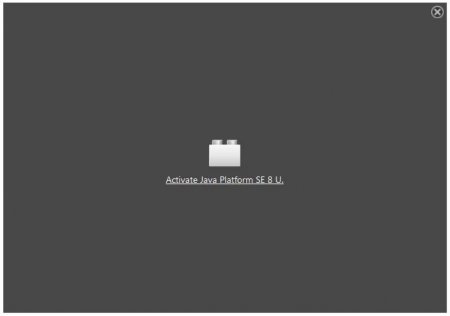
Як включити Java Firefox при проблемах блокування
Поради початківцям, як включити Java Firefox при відображенні проблем безпеки сайту.
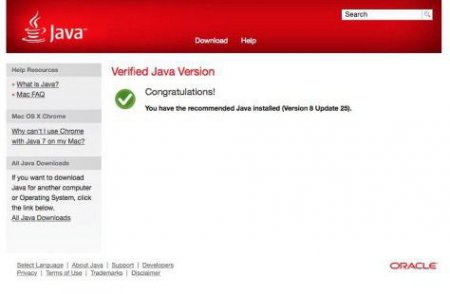
Як здійснюється перевірка Java-версії?
У процесі виконання завдань на комп'ютері або ноутбуці іноді потрібна наявність Java. Однією з найпоширеніших ...
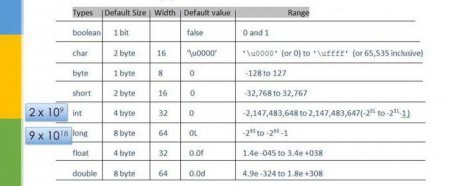
BigInteger Java: робота з великими числами
Для роботи з числами, які не можуть зберігається в стандартних примітивних типів, в Java є спеціальний клас BigInteger. Він не тільки інкапсулює їх